很多网友不知道excel切片器在哪里,当我们在使用excel软件处理数据的时候,切片器功能能够让我们更加方便高效的实现数据筛选和统计,那么具体应该怎么操作呢?今天就为大家分享这个excel切片器的详细用法,希望能够帮助到有需要的网友。
excel的切片器怎样使用
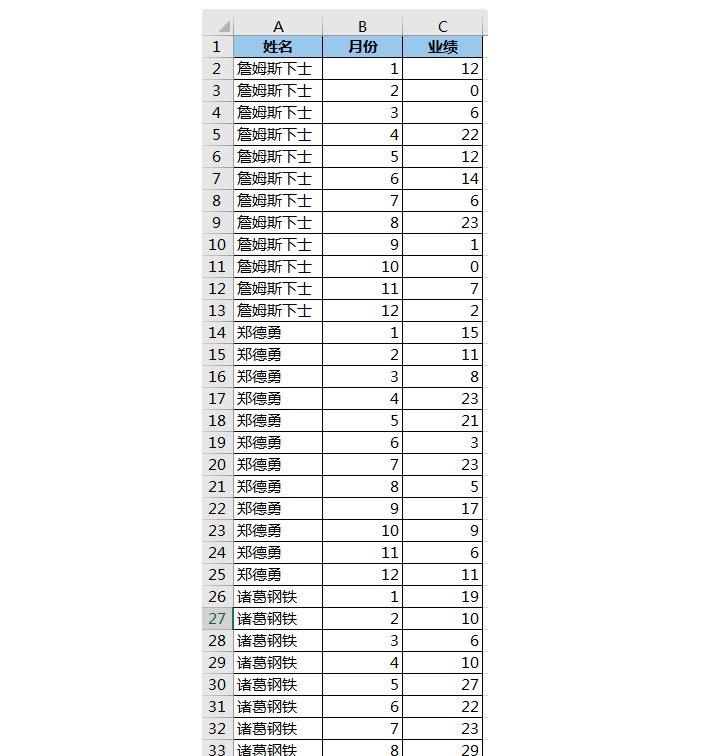
1、打开需要处理的excel表格文件,我们以上图所示的表格数据为例;

2、我们首先为表格打开数据筛选功能,如上图所示点击图示标注1所示的“数据”,接着点击图示标注2所示的“筛选”;
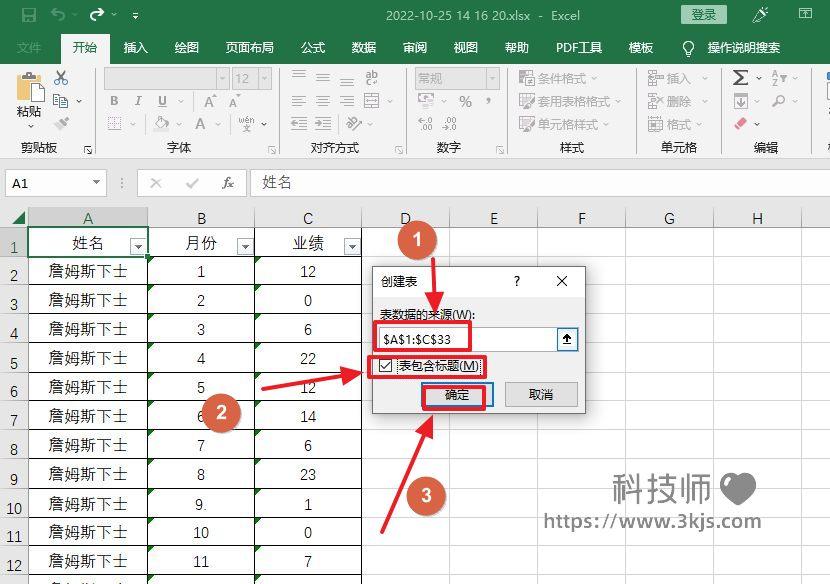
3、接着我们点击表格中的任意一个单元格,然后按下快捷键Ctrl+T,然后就会弹出如上图所示的创建表窗口,在图示标注1所示的表数据来源中选取表格中的数据部分,然后勾选“表包含标题”,接着点击“确定”,这样就表格就变成了超级表。

4、如上图所示,点击数据部分的任意单元格,接着点击图示标注1所示“插入”,接着点击图示标注2所示的“切片器”;
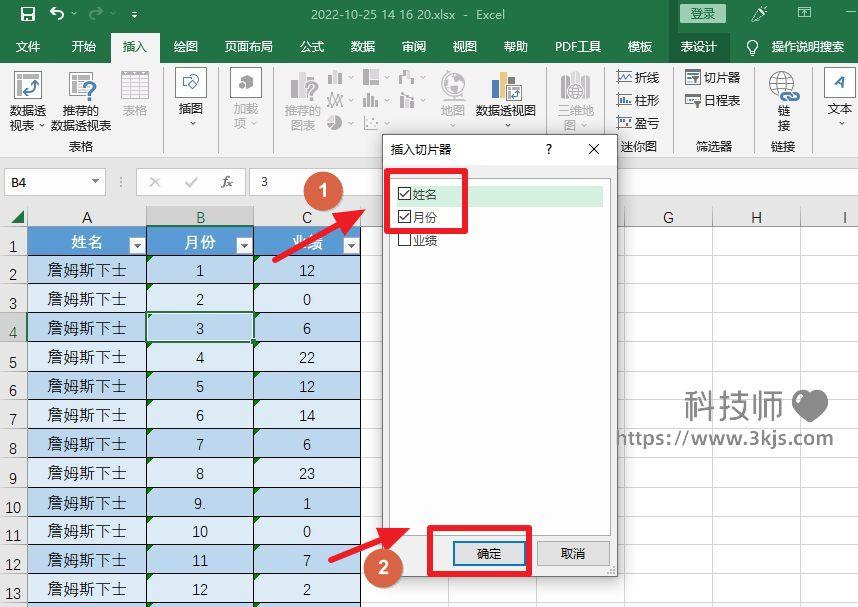
5、如上图所示弹出的切片器设置界面,我们勾选需要筛选统计的项目,然后点击确定;
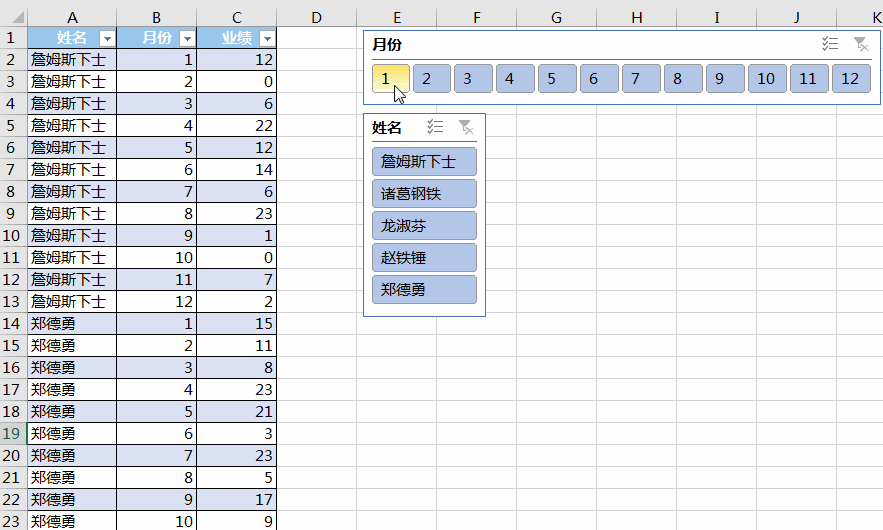
6、接着就能看到如上图所示的切片器了,我们直接可以通过这两个切片器来方便的进行数据筛选和统计。











![爱贝壳内容同步助手 - 多平台内容发布和管理工具[Chrome]](https://www.3kjs.com/wp-content/uploads/2025/04/iScreen-Shoter-Google-Chrome-250424052645-200x150.webp)

